Как установить фоновое изображение?
Эта статья расскажет вам, как установить хорошее фоновое изображение для ваших слайдов.
В этой статье
- Какое изображение следует использовать в качестве фона?
- Как фоновое изображение подстраивается под слайд?
- Как сделать так, чтобы всегда отображалась важная часть изображения?
- Насколько большие изображения следует использовать?
- Советы по читаемости
- Более высокое качество или более быстрая загрузка изображения?
- Как сохранить пропорции ползунка на любом экране?
Видео
Какое изображение следует использовать в качестве фона?
Хорошее фоновое изображение — это изображение, которое вы хотите использовать в качестве фона содержимого.
Как фоновое изображение подстраивается под слайд?
В Smart Slider фоновое изображение подстраивается под слайд. Таким образом, ваши настройки размера будут определять размер слайдов, независимо от того, какие изображения вы используете.
Затем параметр заливки фонового изображения слайда определяет, как фоновые изображения адаптируются к слайдам. По умолчанию изображения полностью заполняют ползунок , что означает, что они будут обрезаны, если размер изображения отличается от размера слайда.
Используйте режим заливки
Как сделать так, чтобы всегда отображалась важная часть изображения?
Точка фокусировки определяет, какая часть вашего изображения останется на слайде в любой ситуации отклика.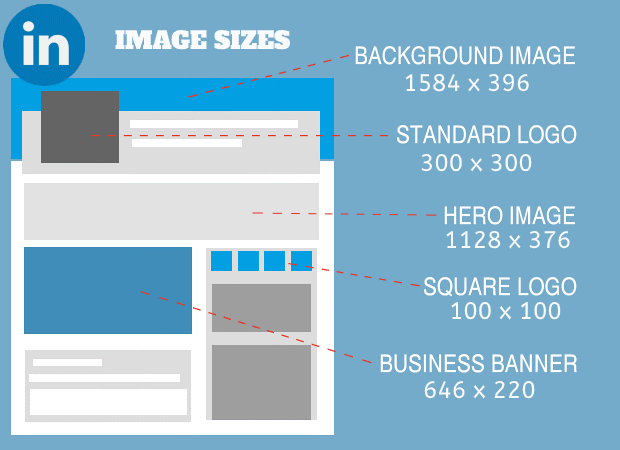 Таким образом, вы должны просто установить точку фокусировки на важную часть вашего изображения.
Таким образом, вы должны просто установить точку фокусировки на важную часть вашего изображения.
Насколько большие изображения следует использовать?
Мы рекомендуем следующие размеры изображения:
- Ползунок полной ширины : ширина 1920 пикселей и высота ползунка.
-
- Полностраничный слайдер : 1920x1080px.
- Ползунок карусели : размер слайда.
- Ползунок витрины : размер слайда.
Наконечники для удобства чтения
Изображения часто имеют как темные, так и светлые участки, что делает текст на них менее читаемым. Чтобы решить эту проблему, вы можете добавить непрозрачность для вашего фонового изображения, а также выберите цвет для фона. Таким образом, вы можете сделать фоновое изображение темнее или светлее.
То же самое произойдет, если вы включите 
Еще одна вещь, которую вы можете сделать, это то, что вы можете размыть фоновое изображение. Это также может сделать тексты над ним более читабельными.
Более высокое качество или более быстрая загрузка изображения?
На веб-сайтах стандартное разрешение для изображений составляет 72 DPI (или также называется PPI). Эта величина частично определяет их качество.
С изображениями вы всегда должны стремиться к самому низкому качеству, которое вы все еще считаете приемлемым. Это приведет к тому, что ваш сайт будет загружаться с довольно хорошей скоростью.
Самый большой вопрос в этом случае, что вы считаете приемлемым? Фотограф не позволит своим изображениям потерять качество, даже если скорость загрузки страницы будет ниже из-за огромного размера файла этих высококачественных изображений слайдера. Обычному человеку не нужны идеальные изображения, так как в некоторых случаях вы даже не можете заметить разницу, но вы можете увидеть разницу в скорости загрузки.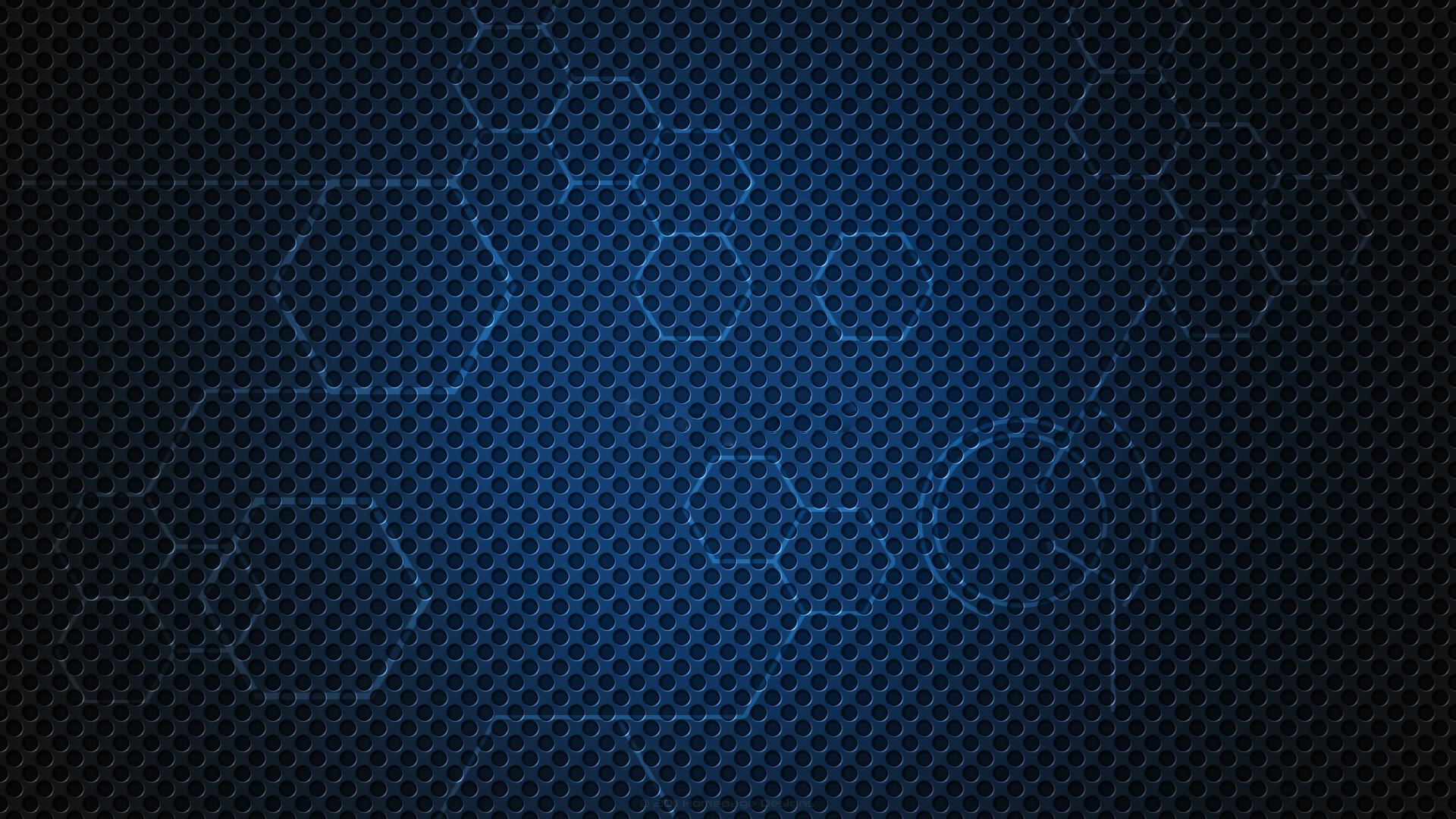
Используйте наши параметры оптимизации фоновых изображений слайдов, чтобы изменить качество и размер ваших изображений.
Как сохранить пропорции ползунка на любом экране?
На размер ползунка влияет множество настроек. Следуйте этому руководству, если вы хотите сохранить соотношение размеров ползунка на любом размере экрана.
Вы получили ответ на свой вопрос?
Спасибо за ответ Не удалось отправить отзыв. Пожалуйста, повторите попытку позже.
Как изменить размер фоновых изображений с помощью CSS3 — SitePoint
В CSS2.1 фоновые изображения, примененные к контейнеру, сохраняли свои фиксированные размеры. К счастью, в CSS3 появилось свойство background-size , которое позволяет растягивать или сжимать фон. Идеально, если вы создаете шаблон с использованием методов адаптивного веб-дизайна.
Существует несколько способов определения размеров размеров — просмотреть демонстрационную страницу размера фона CSS3 .
Абсолютное изменение размера
Измерения длины могут быть применены с использованием:
background-size: ширина высота;
По умолчанию для ширины и высоты установлены значения auto
Мы можем изменить размер изображения до нового размера, используя абсолютные измерения, такие как px, em, cm и т. д. При необходимости соотношение сторон будет изменено, поэтому, если наше фоновое изображение имеет размер 200 × 200 пикселей, следующий код сохраняет эту высоту но вдвое меньше ширины:
размер фона: 100 пикселей 200 пикселей;
Если определена только одна длина, предполагается, что это ширина. Высота установлена на auto , и изображение сохранит свое соотношение сторон, т.е.
background-size: 100px; /* идентично */ размер фона: 100 пикселей авто;
Этот код масштабирует наше изображение 200×200 до 100×100 пикселей.
Относительное изменение размера с использованием процентов
Если используется процент, размер основывается на содержащем элементе — НЕ размер изображения, т.е.
background-size: 50% авто;
Следовательно, ширина фонового изображения зависит от размера его контейнера. Если ширина нашего контейнера составляет 500 пикселей, размер нашего изображения изменяется до 250×250.
Использование процента может быть полезно для адаптивного дизайна. Измените размер демонстрационной страницы , чтобы узнать, как меняются размеры.
Масштабирование до максимального размера
Свойство background-size также принимает значение содержат ключевое слово . Это масштабирует изображение, чтобы оно соответствовало контейнеру. Другими словами, изображение будет увеличиваться или уменьшаться пропорционально, но ширина и высота не будут превышать размеры контейнера:
background-size: contains;
Заливка фона
background-size также принимает ключевое слово cover . Изображение масштабируется, чтобы соответствовать всему контейнеру, но если оно имеет другое соотношение сторон, изображение будет обрезано:
Изображение масштабируется, чтобы соответствовать всему контейнеру, но если оно имеет другое соотношение сторон, изображение будет обрезано:
background-size: обложка;
Изменение размера нескольких фонов
Размер нескольких фонов можно изменить, используя список значений, разделенных запятыми, которые применяются в одном и том же порядке, например.
фон:
url("sheep.png") 60% 90% без повторов,
url("sheep.png") 40% 50% без повторов,
url("sheep.png") 10% 20% без повторов #393;
размер фона: 240px 210px, авто, 150px; Совместимость с браузерами
Последние версии всех браузеров поддерживают background-size без префикса.
IE8 и более ранние версии не поддерживают это свойство. Вы можете использовать фильтр IE для эмуляции содержимого и покрытия, но невозможно изменить размер фоновых изображений, не прибегая к уловкам, таким как использование настоящих 
